Évènements d'état machine
Nous voulons créer un état machine comme si nous avions une CNC qui nous envoie un "1" chaque fois qu'une pièce est créée, sinon le signal d'entrée revient à "0".
Action d'état machine
Avant de créer les évènements pour notre CNC, voyons comment ils sont utilisés :
- Nous créons un évènement ON et un évèment OFF avec le moteur de règles, en fonction de la valeur de la variable d'état.
- Ces évènements sont lus par la tuile État de la machine, la tuile Timeline et la tuile Disponibilité pour obtenir le temps de fonctionnement de votre machine.
- Dans les rapports BI, vous pouvez voir vos évènements sur plusieurs semaines pour surveiller le temps de disponibilité de vos machines.
Création des règles
La structure sera la même que précédemment :
- Un déclencheur de changement de valeur
- Une action pour créer l'évènement
Vous aurez deux règles : une pour l'état de la machine ON et une pour l'état de la machine OFF.
Les déclencheurs
Voici à quoi ressemblera le déclencheur pour l'état machine ON :
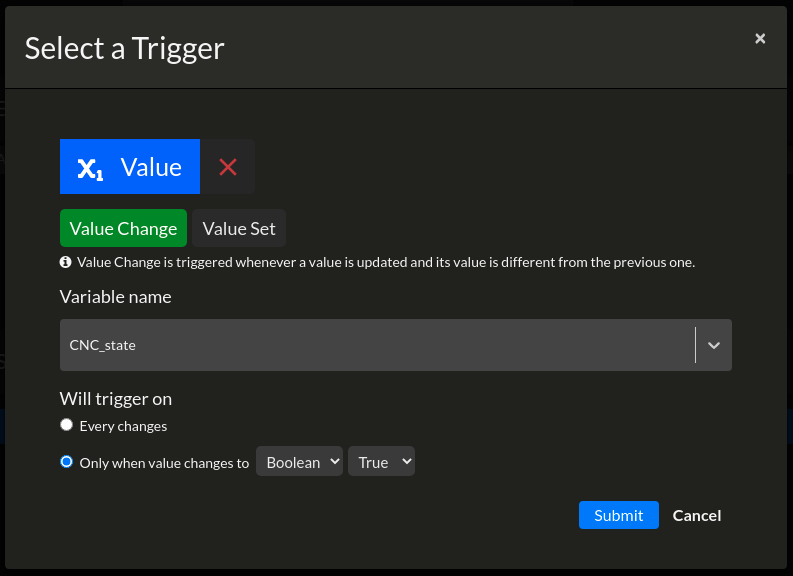
Nous écoutons les changements de notre variable d'état, uniquement lorsqu'elle devient vraie.
Ce sera la même chose pour la règle d'état machine à OFF, sauf que le déclencheur écoutera les changements à faux.
Les actions
Pour l'action, il suffit de remplir notre machine, de lui donner un nom et un état (ON ou OFF).
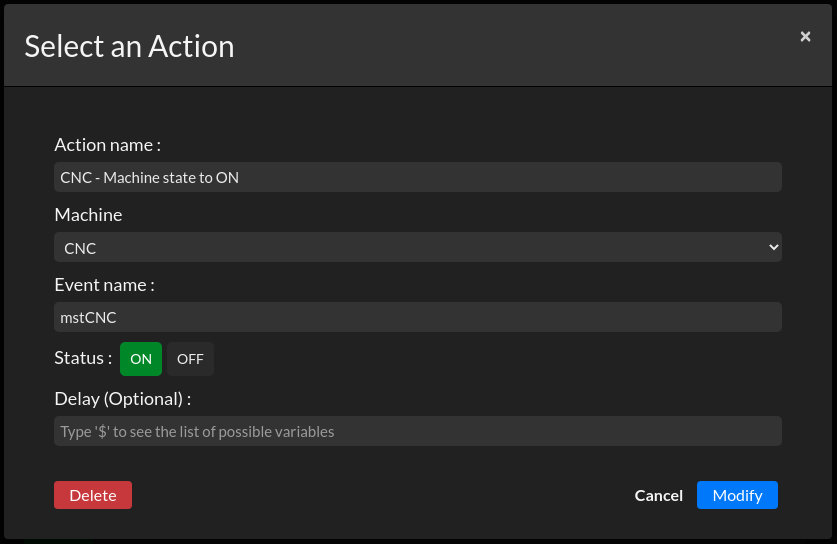
Vos deux actions ON et OFF doivent avoir le même nom d'évènement. Sinon, vos données ne correspondront pas à ce que vous voulez.
Les évènements ON ou OFF vont maintenant se créer en fonction des données de votre machine.
Vous pouvez voir l'historique de vos évènement dans la page des évènements.
La partie suivante et finale sera sur la façon d'afficher vos tuiles liées à l'état de la machine sur un tableau de bord.